
Tìm hiểu về Driver và cách sử dụng
Driver là gì?
Ở đây chúng tôi tập trung giải thích cho những người dùng mới, thuật ngữ driver
còn khác xa lạ với họ. Bên cạnh đó cũng đưa ra những lời khuyên hữu ích cho
những người có kinh nghiệm để “chăm sóc” hệ thống của mình tốt hơn.
Có thể hiểu một cách đơn giản, driver cho phép các chương trình máy tính, hệ điều
hành và các ứng dụng khác tương tác với một thiết bị phần cứng. Ví dụ, một chiếc
máy tính đơn thuần không thể biết cách làm thể nào để sử dụng toàn bộ tính năng
của card video – nó cần một driver để làm điều đó. Tóm lại, driver giúp các
chương trình và phần cứng giao tiếp được với nhau để cùng thực hiện nhiệm vụ
nào đó.
Cũng như các chương trình máy tính cần có các bản cập nhật và gói dịch vụ để sửa
lỗi, bổ sung thêm tính năng mới… driver cần được cập nhật thường xuyên.
Khi nào cần cập nhật driver cho hệ thống?
Quy tắc: Không sửa chữa những gì không bị hỏng.
Nếu gặp phải vấn đề nào đó với thiết bị của mình, trước tiên bạn nên nghĩ tới việc
nâng cấp các driver cho nó. Nếu muốn cải thiện tốc độ, hãy cập nhật driver lên
phiên bản mới nhất không những giúp tăng tốc đáng kể mà còn làm giảm chi phí
nâng cấp máy tính. Nếu bạn đang nâng cấp từ một phiên bản của driver lên phiên
bản khác, có thể chỉ bao gồm những bản cập nhật sửa lỗi cho các tình huống cụ
thể, và một số có thể giúp tăng hiệu suất. Tuy nhiên cũng có nguy cơ gây sự cố
cho phần nào đó, vì vậy nếu tất cả mọi thứ trên máy tính của bạn vẫn hoạt động ổn
định, có thể bỏ qua các bản cập nhật driver cho hầu hết thành phần.
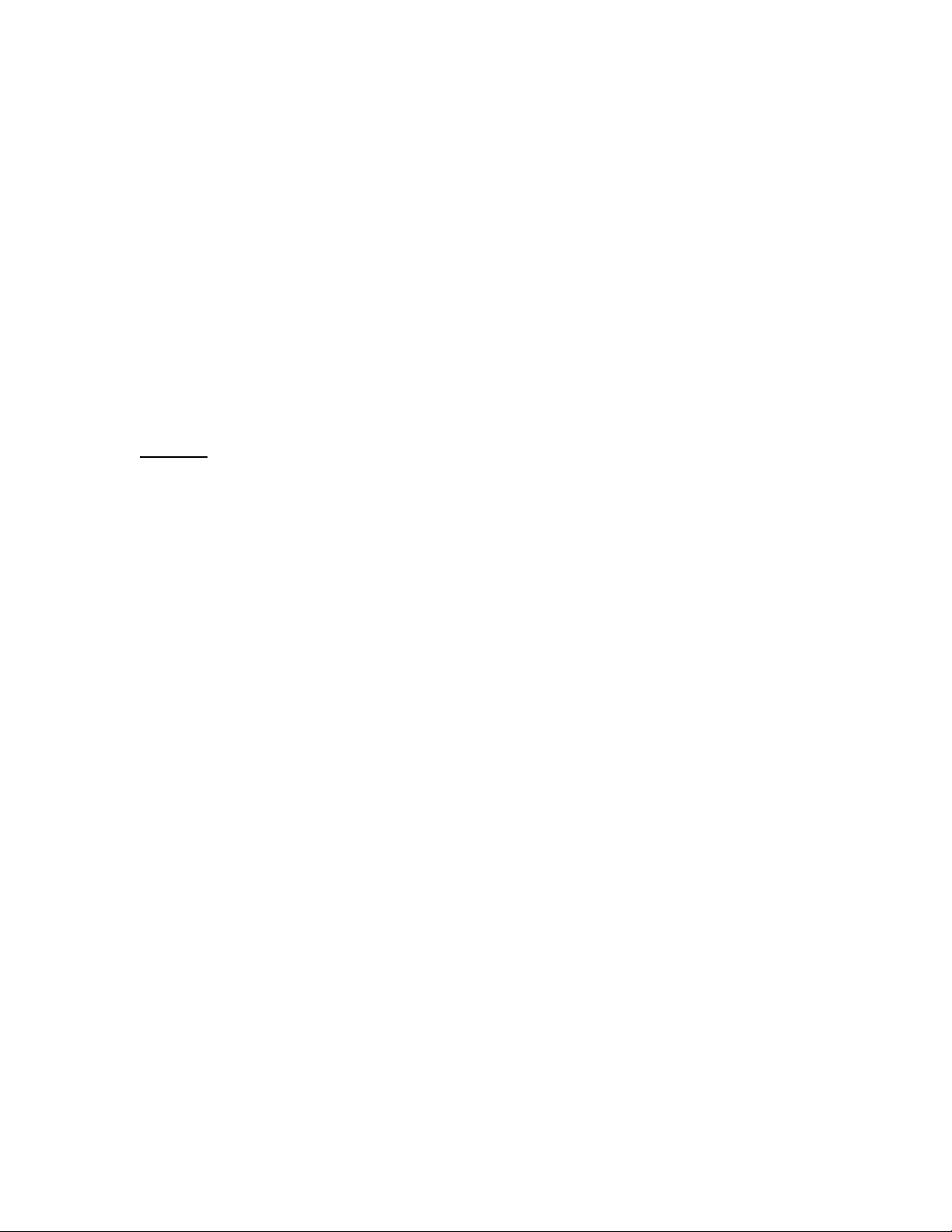
Tất nhiên cũng có một ngoại lệ đáng chú ý cho quy tắc này. Nếu bạn cố gắng để
thêm vào từng bit nhỏ nhất cho hiệu suất, cần đảm bảo rằng các driver cho card
video được cập nhật bằng cách sử dụng trình điều khiển của nhà sản xuất. Và bạn
có thể muốn nâng cấp chipset của mình, hệ thống mạng và card âm thanh cho thật
tốt… Việc chuyển đổi từ các driver được xây dựng trong Windows bởi driver card
màn hình chính thức của NVidia hay ATI/AMD sẽ đem đến sự khác biệt rất lớn về
tốc độ làm việc, và giữ cho chúng luôn được cập nhật thường xuyên.
Chúng ta có nên cập nhật driver?
Quy tắc: Sử dụng driver đúng đắn, chứ không chỉ là một cái gì đó mới nhất.
Khi mua một chiếc PC mới hoàn toàn, hoặc cài lại Windows trên PC cũ hay đang
muốn xây dựng cấu hình PC, bạn cần đảm bảo rằng các trình điều khiển sử dụng
phải thật chính xác. Cần giữ cho các trình điều khiển cụ thể được cập nhật bản mới
nhất trong mọi thời điểm. Chẳng hạn, các driver của card video bao gồm trong
Windows hiếm khi được tích hợp đầy đủ toàn bộ tính năng như những trình điều
khiển mà bạn có thể tải về từ NVidia hoặc AMD/ATI, và chắc chắn rằng chúng
không có tác dụng cải thiện tốc độ như nhau.
Tóm lại, dù bạn muốn làm gì, tốt nhất là không sử dụng một số phần mềm cập
nhật trình điểu khiển trong khi bạn có thể tự chọn chúng một cách dễ dàng.
Tắt các Shelf PC
Nếu bạn đang chạy một PC off-the-shelf hoặc laptop và không nạp lại Windows
theo cách thủ công, rất có thể hầu hết các trình điều khiển mà bạn đang sử dụng
được nhà sản xuất chấp thuận. Điều này bao gồm: chipset, bo mạch chủ, card âm
thanh, và những thứ khác. Ngoài ra còn có một khả năng rất tốt nữa là bạn có
chung một số card video onboard.
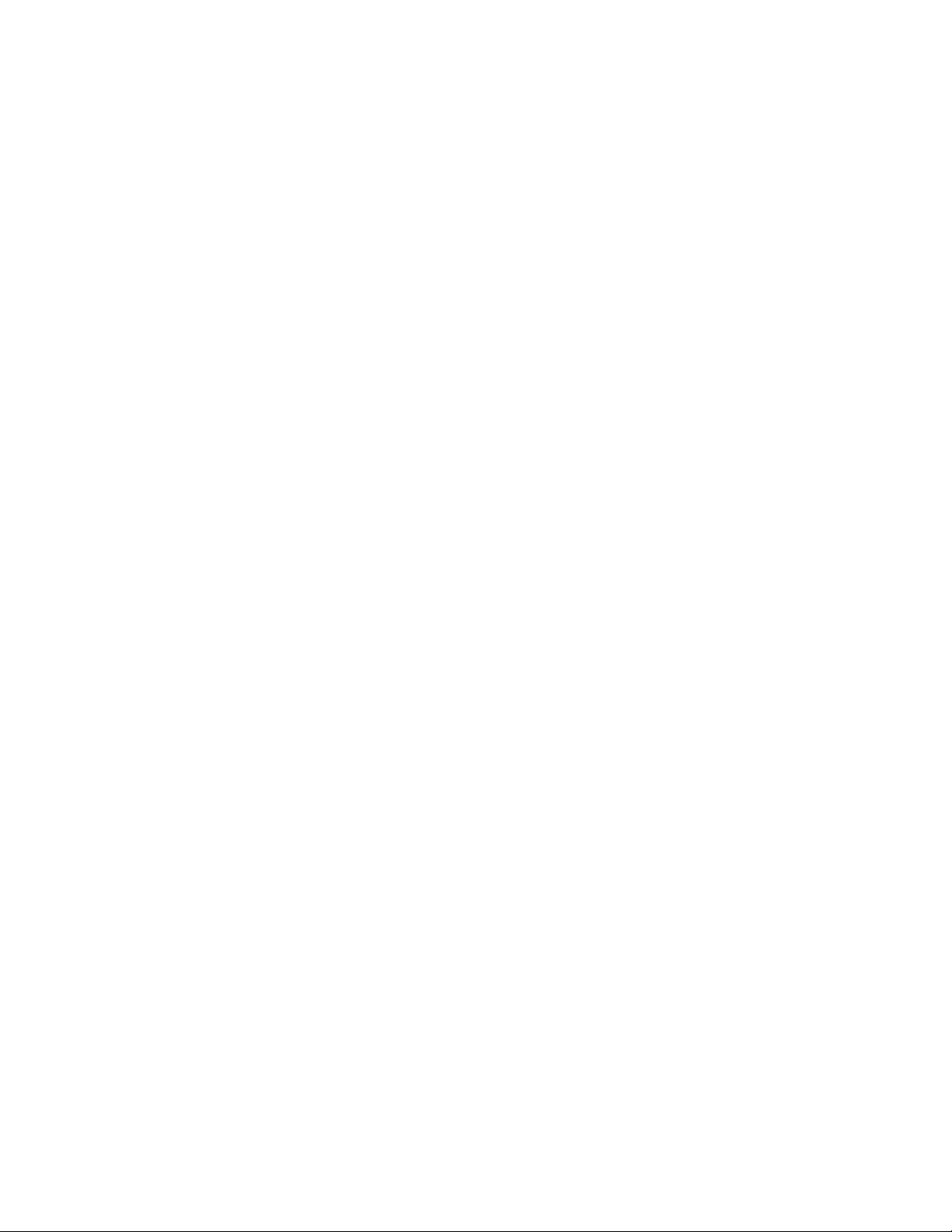
Cách tốt nhất để nâng cấp driver cho card video là vào thẳng trang web của nhà
sản xuất. Xem thêm hướng dẫn dưới đây về cách sử dụng tính năng Upgrade
driver được xây dựng trong Windows.
Một lần nữa, nếu mọi thứ chỉ làm việc tốt trên máy tính của bạn, hãy để lại các
driver này.
Cài đặt mới Windows/xây dựng PC cho riêng cho mình/game thủ
Nếu muốn xây dựng một hệ thống PC cho mình hoặc tải một phiên bản mới của
Windows, hiện tại bạn đang sử dụng các driver được Microsoft chấp thuận trong
Windows, đó không phải là sự lựa chọn luôn nhanh nhất, đặc biệt khi có một card
video. Sau đây là kịch bản quan trọng mà bạn sẽ muốn cập nhật các driver:
Video Card: Sự khác biệt về tốc độ giữa driver dùng chung trong Windows so với
bản chính thức của các hãng như NVidia hoặc ATI/AMD sẽ làm bạn ngạc nhiên.
Ngay cả khi chúng ta không phải là game thủ, hãy chắc chắn bạn đang có các trình
điều khiển thực sự.
Motherboard/Chipset: hãy đảm bảo rằng bạn đi tới chính xác trang web của nhà
sản xuất và tải về các driver chipset của họ. Nếu mua một chiếc PC mới, hãy vào
website của nhà sản xuất bo mạch chủ. Mỗi trình cài đặt đều khác nhau, nhưng nói
chung, bạn chỉ có thể chạy trình điều khiển được tải về.
Sound Card: Các driver bản địa của Windows không bao gồm tất cả các tính năng
phụ trợ cho âm thanh như giả lập âm thành vòm chẳng hạn. Nếu mua PC mới, hãy
vào trang web của họ, còn xây dựng PC thì vào website của nhà sản xuất
motherboard để tìm driver cho âm thanh onboard hoặc card âm thanh rời.
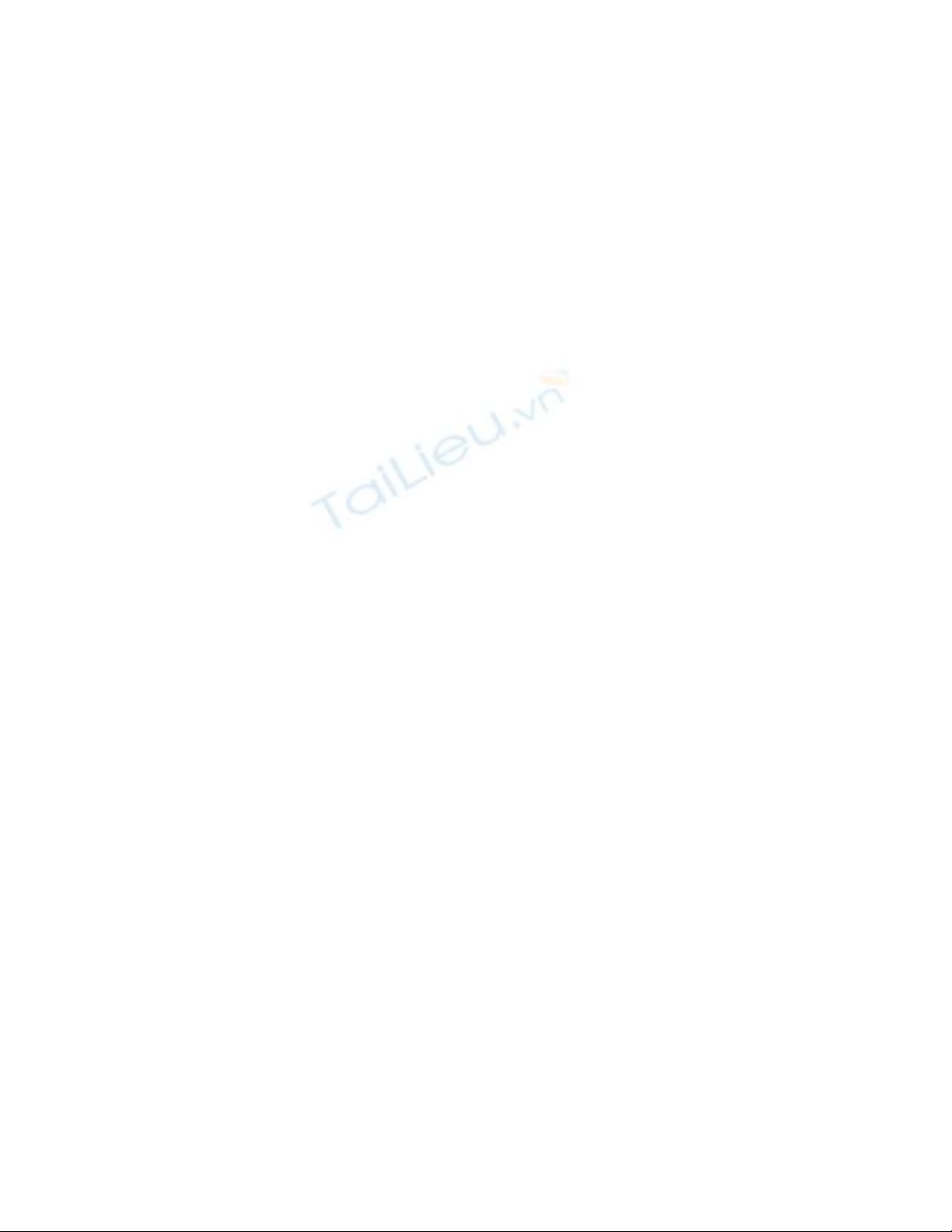
Card mạng: hầu hết mọi người sử dụng card onboard – đó là một phần của bo
mạch chủ, và bạn có thể sử dụng trình điều khiển từ đó. Nếu dùng card mạng rời
bạn cần vào trang chủ của nhà sản xuất để tải về driver phù hợp.



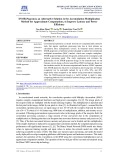

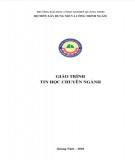
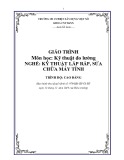
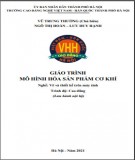
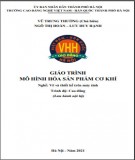
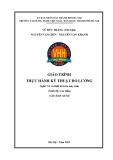
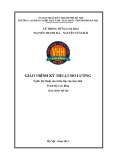













![Bài giảng Tổ chức - Cấu trúc Máy tính II Đại học Công nghệ Thông tin (2022) [Mới Nhất]](https://cdn.tailieu.vn/images/document/thumbnail/2025/20250515/hoatrongguong03/135x160/8531747304537.jpg)

